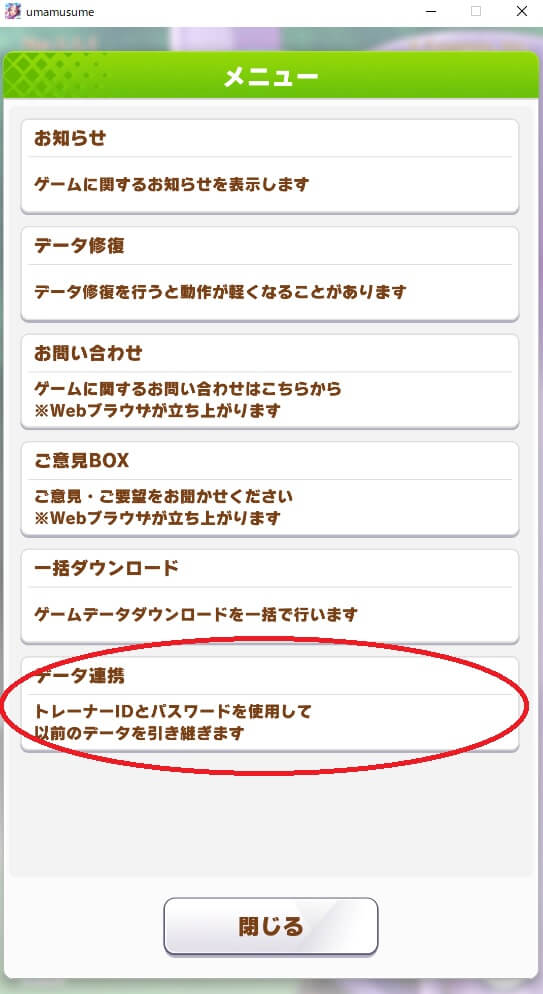DMM版のウマ娘のサービスが開始したので、DMM版の始め方やデータ連携のやり方を紹介していきます。ただし、動作環境を満たしていないと重くなることが考えられるので注意です。
対応OS:Windows 8.1 / 10(64bit)
CPUCore :i3-4360/AMD A8-7650K 同等以上
メモリ:8GB以上必須
グラフィック:GeForce GTX 750Ti or Radeon RX 250X 以上
DirectXバージョン:11以上
ディスク空き容量:11GB
解像度1920×1080
DMMアカウントを作成する
最初はDMMのアカウントを作成します。これがないと始まりません。
アカウントを持っていない人はDMM公式サイトで作成します。
https://www.dmm.com/
持っている人は『DMM Game Playerをダウンロードする』まで飛ばして大丈夫です。
1.DMMアカウントの登録
DMMトップページの右上にある『ようこそDMMへ』の所からDMMアカウント登録を選びます。

画面がアカウント登録画面に切り替わるので、メールアドレスあるいはグーグルアカウントなどを使って登録をします。

メールアドレスで登録
自分のメールアドレス(フリーメール可)とパスワードを設定し、認証メールを送信。登録されたメールアドレスにDMMから認証用アドレスが記載されたメールがくるので、それをクリックすると登録完了です。
他のアカウントで登録
グーグルアカウントやツイッターアカウントを持っている場合は、そちらでアカウント登録をすることもできます。グーグルアカウントの場合はパスワードの設定、ツイッターアカウントの場合はログイン連携後にパスワードを設定して完了です。
2.プロフィール登録
アカウント登録が完了したら、次はプロフィール登録をします。
まずはトップページのメニューの一番上にある『DMM GAMES』を選択します。
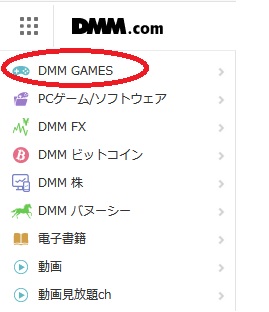
DMM GAMESのトップページに移動するので上のほうにある『プロフィール登録』を選択します。
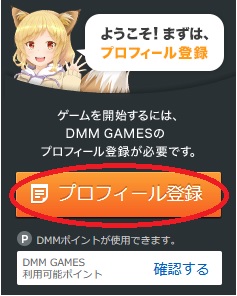
プロフィール登録は『ニックネーム』『性別』『生年月日』の3点を登録します。これは後で変更できるので適当に入れてしまって大丈夫です。
入力が済んだら『登録してゲームを開始する』をクリックするとプロフィール登録が完了します。これでDMMのゲームを遊ぶ準備が整いました。
DMM GAME PLAYERをダウンロードする
DMM版のウマ娘はブラウザ上ではなくDMM GAME PLAYERを介して遊ぶゲームとなっています。なので、まずはこのDDMM GAME PLAYERをダウンロードし、インストールをします。
ダウンロードはこちらから
http://www.dmm.com/netgame/top/guide/playerguide_html/=/ch_navi=/
インストールが完了したらDMM GAME PLAYERを起動します。

起動するとログイン画面がでてくるので、登録したメールアドレスとパスワードを入れてログインします。グーグルアカウントやツイッターアカウントで登録した場合は、そのアカウントのメールアドレスを入れます。
ウマ娘をダウンロードする
DMM GAME PLAYERの基本無料ゲームタブからウマ娘を探します。
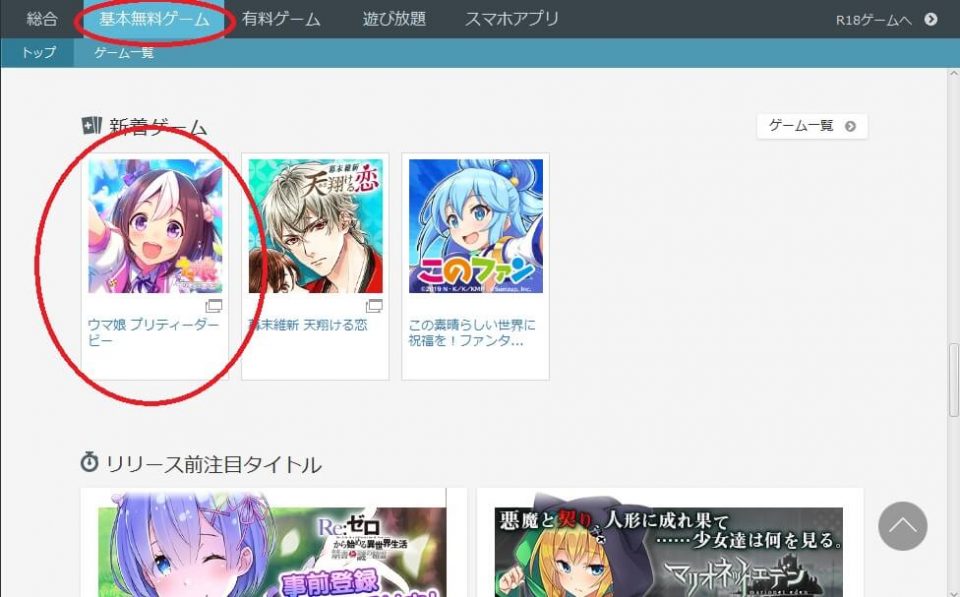
タウンロード版でプレイを選び、利用規約に同意後、フォルダを選択しダウンロードが始まります。

ダウンロードが終わるとゲームが立ち上がります。

データ連携のやり方
現在遊んでいる端末の方で、メニュー画面から『データ連携』⇨『連携パスワードの設定』と選択し、パスワードの設定をします。パスワードは大文字、小文字、数字を全て含めないと設定できません。パスワードを設定したらデータ連携の準備は完了です。
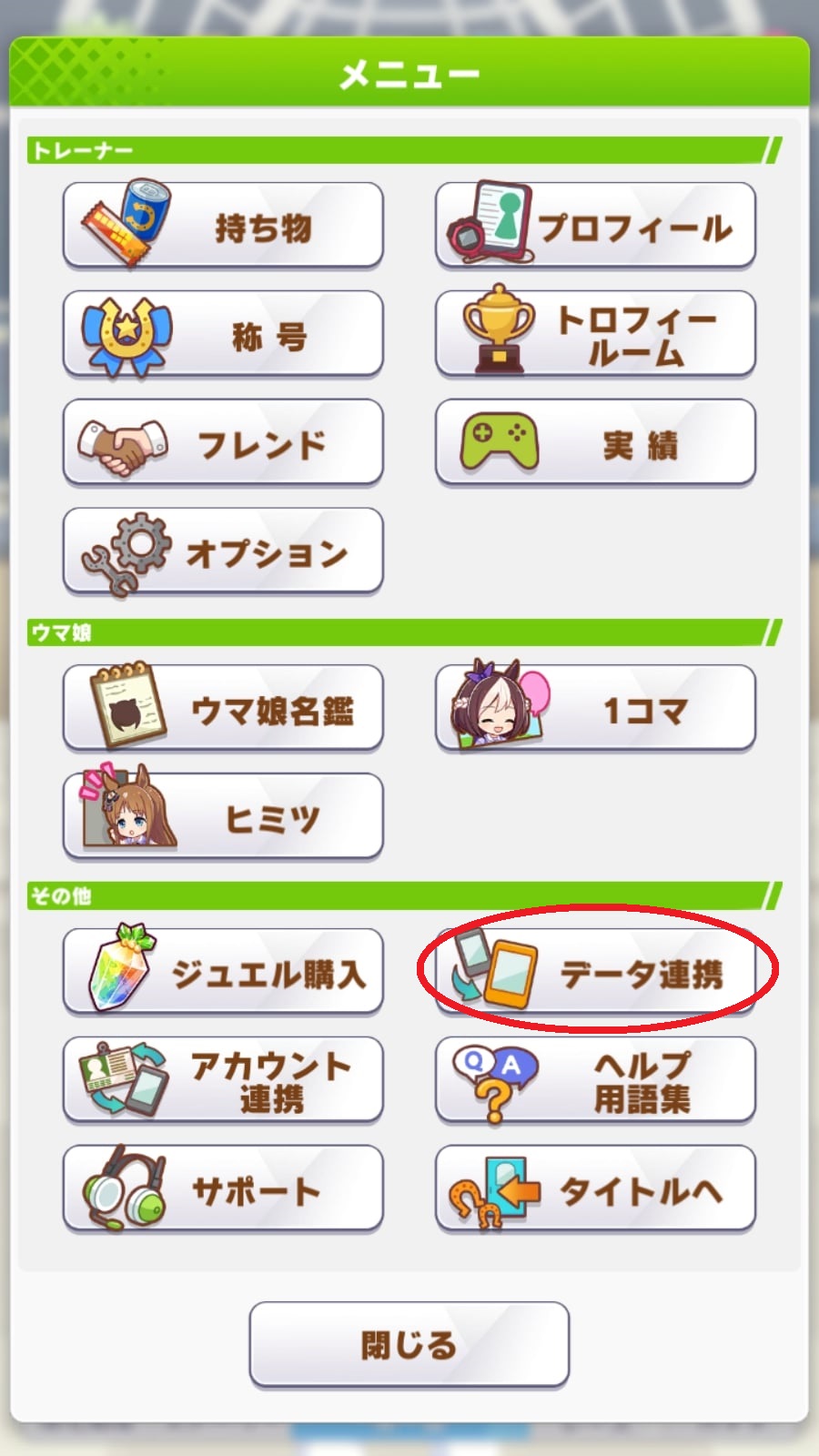


次はDMM版を起動し、タイトル画面の右下のメニューアイコンからデータ連携を選択。そこにトレーナIDと先ほど設定したパスワードを入れると連携が完了します。トレーナーIDはタイトル画面の左上やプロフィールから確認できます。
最後に
DMM版を始める注意点としてリセマラがスマホ版のようにできないということです。ユーザーデータ削除がないため、DMMの入退会を繰り返しながらやらないといけなくて凄い手間がかかります。なので、いきなりDMM版から始めるのではなくスマホ版で十分にリセマラをやってから始めるのをおすすめします。
気にしないって人は、そのまま始めてしまってもいいでしょう。